Исправить код ошибки установки Spotify 53
Разное / / April 02, 2023
Spotify — это широко используемая платформа потоковой передачи музыки, которая завоевала огромную популярность среди пользователей. Однако иногда пользователи могут столкнуться с ошибками установки при попытке установить приложение на свои устройства. Одной из таких ошибок является код ошибки установки Spotify 53. Эта ошибка может помешать пользователям использовать приложение и получить доступ к своей любимой музыке. Код ошибки установки Spotify 53 Ошибка Windows и код ошибки установщика Spotify 50 возникает из-за совместимости проблемы между приложением и операционной системой или из-за наличия устаревших или поврежденных файлов на компьютер. В этой статье мы рассмотрим способы решения данной проблемы.

Оглавление
- Как исправить код ошибки установки Spotify 53
- Возможные причины ошибки установки Spotify с кодом 53
- Метод 1: основные шаги по устранению неполадок
- Способ 2: Запустите Spotify от имени администратора
- Способ 3: загрузка в безопасном режиме
- Способ 4: обновить Windows
- Способ 5: временно отключить антивирус (если применимо)
- Способ 6: отключить VPN и прокси-сервер
- Способ 7: очистить и сбросить кеш DNS
- Способ 8: переустановите Spotify
Как исправить код ошибки установки Spotify 53
Мы предлагаем вам идеальное руководство, которое научит вас исправить это Спотифай ошибка установки.
Быстрый ответ
Чтобы устранить ошибку установки Spotify с кодом 53 в Windows, выполните следующие действия:
1. Временно отключить антивирус и брандмауэр Windows.
2. Затем удалите ранее загруженное установочные файлы.
3. Загрузите новую копию установочного файла Spotify и выберите Запустить от имени администратора.
4. Следовать подсказки установки для завершения установки.
5. После завершения установки включите антивирусное программное обеспечение и брандмауэр.
Возможные причины ошибки установки Spotify с кодом 53
Прежде чем углубляться в методы устранения окна с кодом ошибки 53 при установке Spotify, давайте рассмотрим основные причины. Понимание причин ошибки поможет вам более эффективно с ней справиться и предотвратить ее повторение в будущем. Ниже приведены некоторые из причин появления кода ошибки 53.
- Плохое подключение к Интернету
- Блокировка антивируса.
- Блокировка брандмауэра.
- Стороннее программное обеспечение.
- Поврежденные системные файлы.
- Проблемы из-за VPN.
- Конфликт настроек прокси.
Метод 1: основные шаги по устранению неполадок
Прежде чем переходить к более сложным решениям, всегда полезно попробовать некоторые основные методы устранения кода ошибки 53 во время установки Spotify в Windows.
1А. Перезагрузите компьютер
Чтобы устранить ошибку установки Spotify с кодом 53, перезагрузите компьютер. Это устраняет технические сбои и незавершенные экземпляры в фоновом режиме. Ознакомьтесь с нашим руководством по Как перезагрузить компьютер с Windows 10.

1Б. Проверьте сетевое подключение
Код ошибки установки Spotify 53 может быть связан с вашим интернет-провайдером. Чтобы решить эту проблему, обратитесь к своему интернет-провайдеру, чтобы убедиться, что вы получаете надежное сетевое соединение. Если у вас низкая скорость интернета и вы не знаете, как решить эту проблему, вы можете обратиться к Медленное подключение к интернету? 10 способов ускорить ваш интернет руководство по решению проблемы.

Способ 2: Запустите Spotify от имени администратора
Чтобы исправить код ошибки установки Spotify 53 и код ошибки установщика Spotify 50, попробуйте запустить Spotify от имени администратора. Таким образом, приложение может обойти любые ограничения, налагаемые настройками контроля учетных записей (UAC) на вашем компьютере, получить доступ к необходимым ресурсам и завершить процесс установки без каких-либо проблем. Это может быть быстрым и эффективным решением проблемы, и его стоит попробовать, прежде чем пытаться использовать более сложные методы.
1. Ударь Ключ Windows, тип Спотифай, щелкните приложение правой кнопкой мыши и выберите Запустить от имени администратора.

2. Подтвердите Контроль учетных записей пользователей (UAC) запрос, выбрав Да.
Читайте также:10 способов исправить ошибку Spotify, которая не может войти в систему
Способ 3: загрузка в безопасном режиме
В некоторых случаях установка Spotify в безопасном режиме может помочь исправить код ошибки установщика Spotify 50. Безопасный режим — это вариант загрузки, при котором Windows запускается с минимальным набором драйверов и служб, что может помочь разрешить конфликты со сторонним программным обеспечением или драйверами. Установив Spotify в безопасном режиме, вы можете избежать любых потенциальных конфликтов, которые могут вызывать коды ошибок.
1. нажмите Ключ Windows, тип Конфигурация системы, затем нажмите Введите ключ.

2. Перейдите на вкладку Boot в Инструмент настройки системы и выберите Безопасная загрузка в разделе «Параметры загрузки», затем нажмите ХОРОШО.

3. После внесения необходимых изменений выберите Перезапуск войти Безопасный режим а затем в безопасном режиме попробуйте установить Spotify.

Способ 4: обновить Windows
Обновление Windows может исправить ошибку установщика Spotify с кодом 50 из-за исправления ошибок и обновлений совместимости, но это не гарантированное решение. Если проблема не устранена, попробуйте другие методы, такие как отключение антивирусного программного обеспечения или переустановка Spotify. В таком случае вы можете обратиться к нашему подробному руководству по этому вопросу. Как скачать и установить последнее обновление Windows 10.

Читайте также:18 лучших бесплатных брандмауэров для Windows
Способ 5: временно отключить антивирус (если применимо)
Временное отключение вашего антивируса может исправить ошибку установки Spotify с кодом 53 windows и ошибку установщика Spotify с кодом 50. Не забудьте снова включить его после завершения установки. Если ошибка повторяется, попробуйте другие методы. Инструкции см. в нашем руководстве по теме Как временно отключить антивирус в Windows 10.

Способ 6: отключить VPN и прокси-сервер
Чтобы исправить код ошибки установки Spotify 53 и код ошибки установщика Spotify 50, отключите VPN и прокси-серверы. Иногда это может мешать процессу установки, поэтому временно отключите их и снова включите при необходимости. Чтобы узнать, пожалуйста, обратитесь к нашему руководству по теме Как отключить VPN и прокси в Windows 10.

Способ 7: очистить и сбросить кеш DNS
Поврежденный кеш DNS может вызвать проблемы с установкой Spotify. Очистите его, очистив и сбросив кеш DNS. Ознакомьтесь с нашим руководством по Как очистить и сбросить кеш DNS в Windows 10.

Читайте также:Spotify запускает нишевые миксы для создания персонализированных плейлистов
Способ 8: переустановите Spotify
Переустановка Spotify может устранить код ошибки установки 53. Чтобы решить проблему с приложением Spotify в Windows 10, выполните следующие действия, чтобы переустановить приложение:
1. нажмите Ключ Windows. тип Панель управленияи нажмите на Открыть.
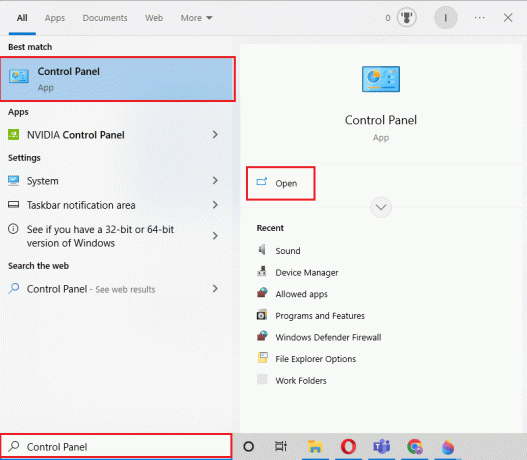
2. Набор Просмотр по категориям, затем нажмите на Удалить программу.

3. Выбирать Спотифай программу, затем нажмите Удалить.

4. нажмите Ключ Windows, тип Магазин Майкрософт затем нажмите на Открыть.

5. Найдите Приложение Spotify и нажмите на Установить вариант.

Рекомендуемые:
- Как получить 1000 драгоценных камней в Clash of Clans
- Как восстановить удаленную учетную запись Flickr
- Как показать песни на Spotify Mobile
- Исправить неработающую песню Spotify Preview
Мы надеемся, что этот документ был полезен для исправления Код ошибки установки Spotify 53. Если у вас есть какие-либо дополнительные вопросы или проблемы, пожалуйста, не стесняйтесь обращаться и задавать их в разделе комментариев ниже.
Не разглашайте мою личную информацию.



